Trung tam tin hoc tai thanh hoa
Mặc định bạn sẽ luôn thấy windows sẽ hiển thị các danh sách file đã mở gần đây, vậy nếu muốn ẩn hiện chức năng này thì phải làm sao? Mời bạn tham khảo bài viết dưới đây nhé!
-
Quick access trong File Explorer là gì?
Quick access trong File Explorer là mục truy cập nhanh trong Windows 10 bạn có thể truy cập được các tệp đã mở gần đây và các mục mở thường xuyên trong phần Quick access.
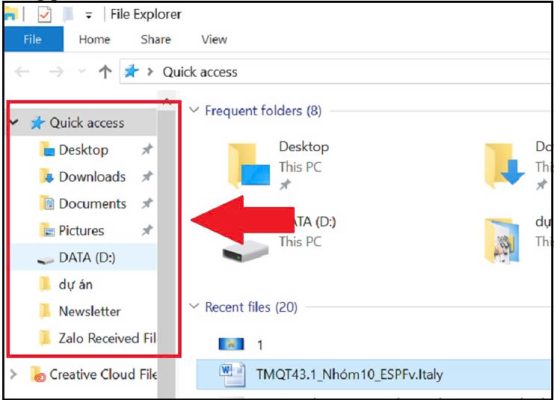
-
Các tệp đã mở gần đây (Frequent folders) là gì?
Frequent folders là nơi chứa các folders (thư mục) mà bạn thường xuyên mở, thông thường sẽ là các Folder như Desktop, Downloads, This PC,… Máy tính sẽ tự động điều chỉnh thứ tự các mục truy cập gần đây dựa theo mức độ sử dụng của bạn.
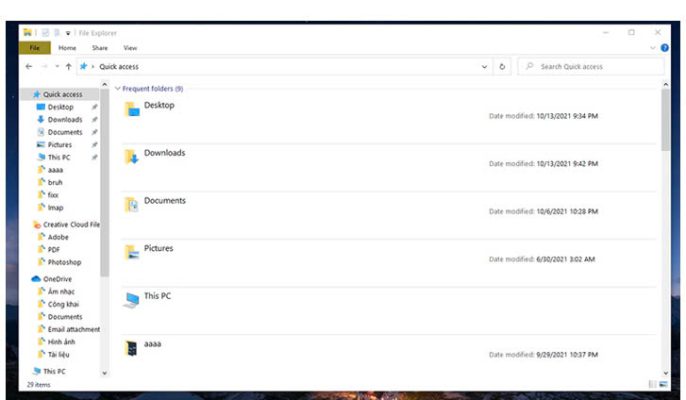
-
Các file đã mở thường xuyên (Recent files) là gì?
Recent files hay các tệp đã mở gần là phần hiển thị các file đã mở gần đây, sẽ có khoảng 20 files vừa mở từ các phần mềm khác nhau. Phần Recent files có thể giúp người dùng tìm và mở các tệp đã đóng nhanh hơn, đặc biệt trong trường hợp không nhớ tên tệp trước đó.
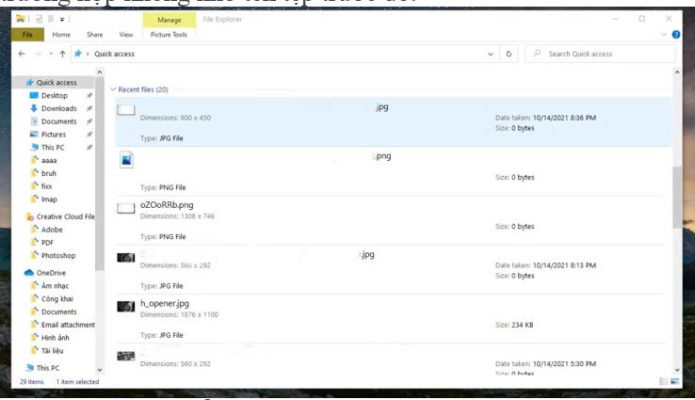
-
Cách bật, tắt hiển thị Frequent Folders và Recent Files
Cách bật Frequent Folder và Recent Files
Bước 1:
Mở Files Explorer > Chọn File > Change folder and search options.
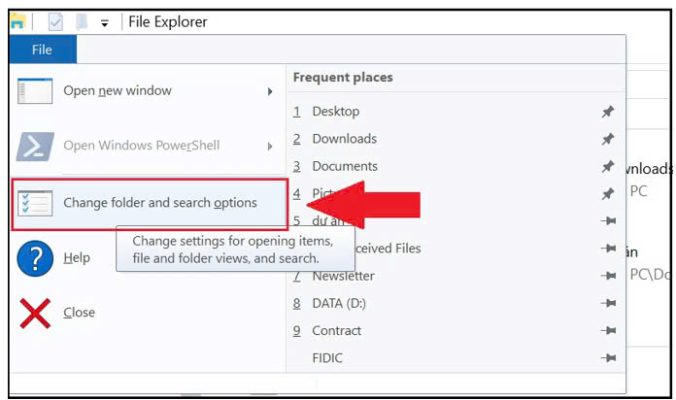
Bước 2:
Ở phần Privacy > Chọn Show frequently used files in Quick access để bật hiển thị Các tệp đã mở thường xuyên.
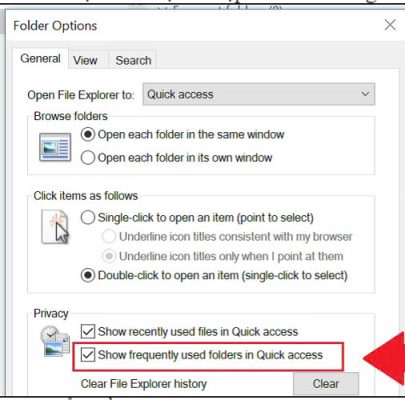
Bước 3:
Ở phần Privacy > Chọn Show recently used folders in Quick access để bật hiển thị Các thư mục đã mở gần đây.
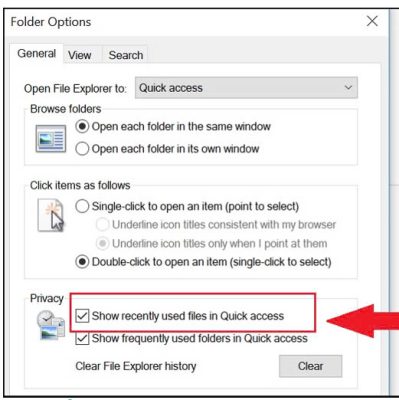
Cách tắt Frequent Folder và Recent Files
Bước 1:
Mở Files Explorer > Chọn File > Change folder and search options.
Bước 2:
Ở phần Privacy > Bỏ chọn Show recently used files in Quick access để tắt hiển thị Các tệp đã mở gần đây.
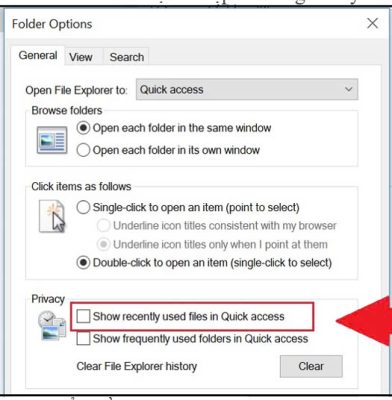
Bước 3:
Ở phần Privacy > Bỏ chọn Show frequently used folders in Quick access để tắt hiển thị Các thư mục đã mở thường xuyên.
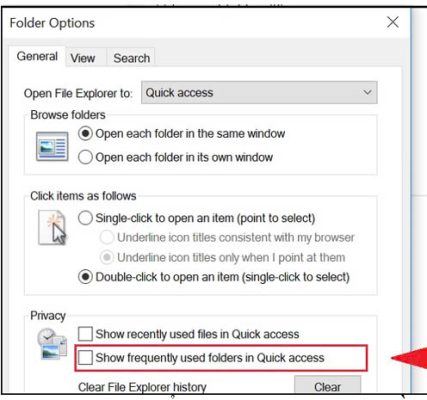
Trên đây là cách ẩn hiện các file đã mở gần đây trên excel, tin học ATC chúc các bạn áp dụng thành công!

TRUNG TÂM ĐÀO TẠO KẾ TOÁN THỰC TẾ – TIN HỌC VĂN PHÒNG ATC
DỊCH VỤ KẾ TOÁN THUẾ ATC – THÀNH LẬP DOANH NGHIỆP ATC
Địa chỉ:
Số 01A45 Đại lộ Lê Lợi – Đông Hương – TP Thanh Hóa
( Mặt đường Đại lộ Lê Lợi, cách bưu điện tỉnh 1km về hướng Đông, hướng đi Big C)
Tel: 0948 815 368 – 0961 815 368

Lop dao tao tin hoc van phong tot nhat tai Thanh Hoa
Lop dao tao tin hoc van phong tot nhat o Thanh Hoa
TRUNG TÂM ĐÀO TẠO KẾ TOÁN THỰC TẾ – TIN HỌC VĂN PHÒNG ATC
Đào tạo kế toán ,tin học văn phòng ở Thanh Hóa, Trung tâm dạy kế toán ở Thanh Hóa, Lớp dạy kế toán thực hành tại Thanh Hóa, Học kế toán thuế tại Thanh Hóa, Học kế toán thực hành tại Thanh Hóa, Học kế toán ở Thanh Hóa.
? Trung tâm kế toán thực tế – Tin học ATC
☎ Hotline: 0961.815.368 | 0948.815.368
? Địa chỉ: Số 01A45 Đại lộ Lê Lợi – P.Đông Hương – TP Thanh Hóa (Mặt đường đại lộ Lê Lợi, cách cầu Đông Hương 300m về hướng Đông).
Tin tức mới
Chia sẻ bản trình chiếu PPT qua USB
Hoc tin hoc thuc hanh o thanh hoa Khi cần trình bày gấp nhưng mạng
Cách chuyển file Powerpoint sang video và chia sẻ lên mạng xã hội
Hoc tin hoc thuc hanh o thanh hoa Chuyển file PowerPoint sang video và chia
Cách gửi và chia sẻ bản trình chiếu PowerPoint
Học tin học tại thanh hóa Khi làm việc nhóm hay thuyết trình từ xa,
Bí quyết giúp chuyển nội dung file PowerPoint sang Word một cách tự động.
Học tin học văn phòng tại Thanh Hóa Việc chuyển nội dung file PowerPoint sang
Tài khoản 335 theo Thông tư 99 mới nhất.
Học kế toán thuế ở Thanh Hóa Tài khoản 335 theo Thông tư 99 mới
Tài khoản 334 theo Thông tư 99 khác gì với Thông tư 200?
Hoc ke toan thuc hanh o thanh hoa Tài khoản 334 là một trong những
Hướng dẫn hạch toán mượn tiền giám đốc
Học kế toán ở thanh hóa Hạch toán khoản mượn tiền giám đốc là nghiệp
Cách đánh số trang trong Google Doc đơn giản dễ hiểu nhất.
Hoc tin hoc o thanh hoa Trong quá trình soạn thảo tài liệu, đánh số